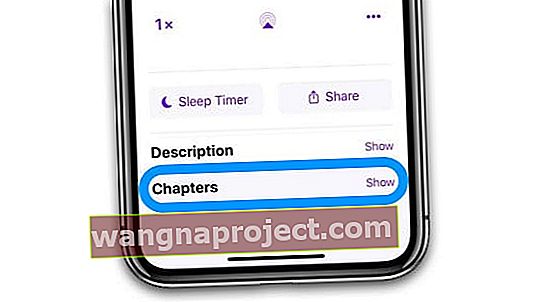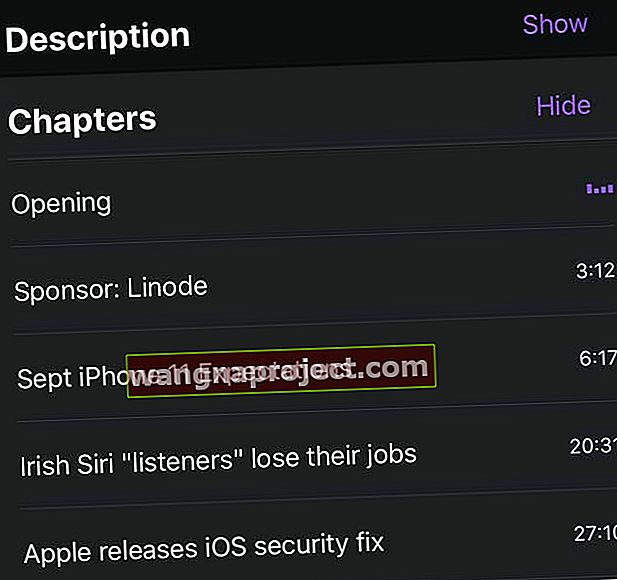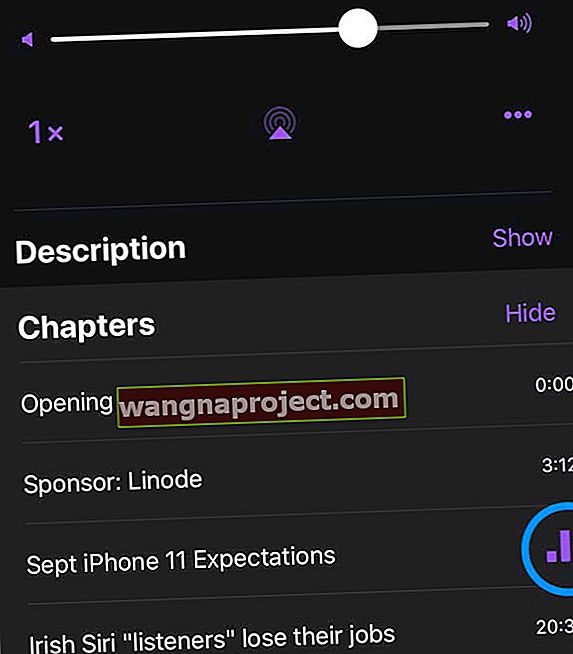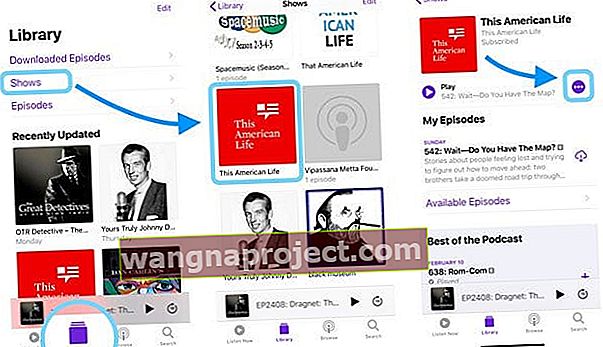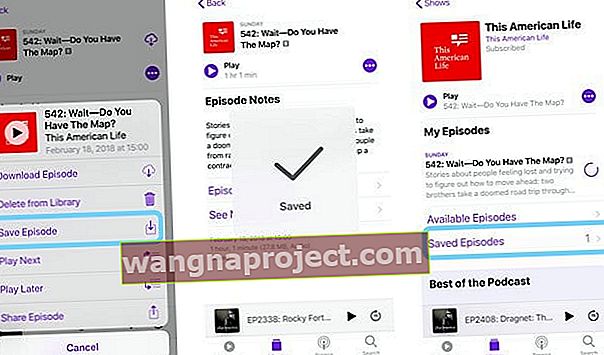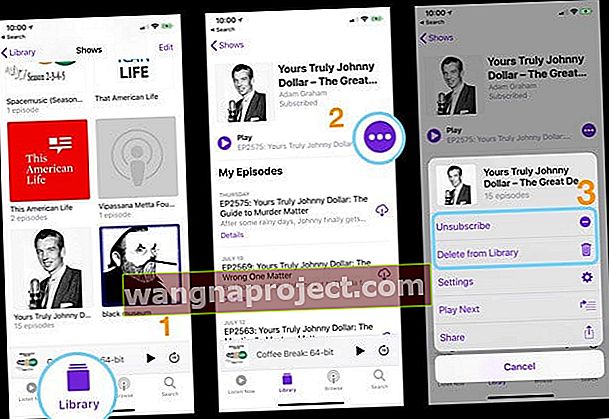Не можете зрозуміти, як користуватися програмою Apple Podcast? Маєте проблеми зі списками відтворення або змушуєте програму Podcast відтворювати послідовно? Або просто відчуваєте себе загубленим всередині програми? Якщо так, ви не самотні!
Це завжди стосунки любові та ненависті зі змінами, які Apple вносить у свої програми. На наш погляд, більшість людей не копають ті зміни, які Apple впровадила в програмі подкастів з iOS 11.
У цій статті ми розглядаємо кілька коротких порад, які допоможуть вам налаштувати додаток Apple Podcast відповідно до ваших особистих уподобань, щоб ви могли максимально використати свій досвід роботи з подкастом.
Насамперед.
Так, Apple видалила стару функцію списків відтворення з нової програми Podcasts в iOS 11+.
Тож давайте познайомимось із чергою Up Next , функцією Розділи та іншими налаштуваннями програми Podcast .
Додаток подкастів надходить на Apple Watch та macOS!
З watchOS 5 і вище, додаток Apple Podcasts надходить на Apple Watch! Ми довго чекали цього.
Тож коли ви поза межами, керуйте додатком Podcast із зап’ястя замість iPhone. А для тих, хто користується LTE Apple Watches, залиште свій телефон вдома і насолоджуйтесь додатком Podcast, перебуваючи в дорозі!
З watchOS 5 та новішими версіями навіть попросіть Siri поставити в чергу наступний епізод подкастів.
І з macOS Catalina, нарешті, ми також отримаємо додаток Podcast для Mac! 
Інші функції програми для підкастів iOS 12+
- Налаштуйте тривалість для пропуску вперед і назад
- Налаштуйте елементи керування автомобілем або навушниками, щоб переходити вперед і назад, а не змінювати подкаст
- Налаштування «Змінити» для постійного відтворення ваших подкастів
Як використовувати глави в додатку Apple Podcasts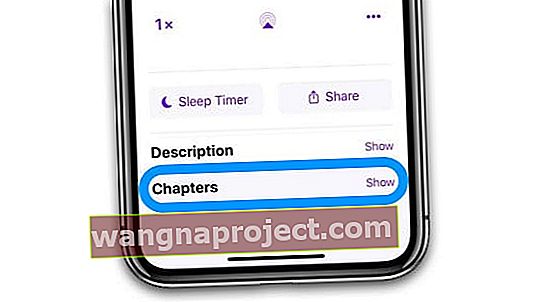
iOS 12+ бачить повернення улюбленої, але раніше видаленої функції: розділи про подкасти. Програма Apple Podcast (iOS 12+) тепер повністю підтримує маркери розділів MP3, що є чудовою новиною для тих, хто слухає всі ці подкасти, відформатовані як MP3!
Зверніть увагу, що не всі подкасти містять розділи, тому, якщо ви не бачите цієї опції у своєму подкасті, швидше за все, розробник її не включив.
Ця функція вимагає iOS 12 і новіших версій.
Як користуватися розділами про подкасти
- Відкрийте подкасти та виберіть епізод
- Коли епізод почнеться відтворювати, проведіть пальцем вниз і торкніться опції Розділи, щоб відобразити деталі розділів (це трохи нижче Опис)
- Пам’ятайте, не всі подкасти містять розділи
- Щоб змінити глави, просто натисніть на назву нового розділу
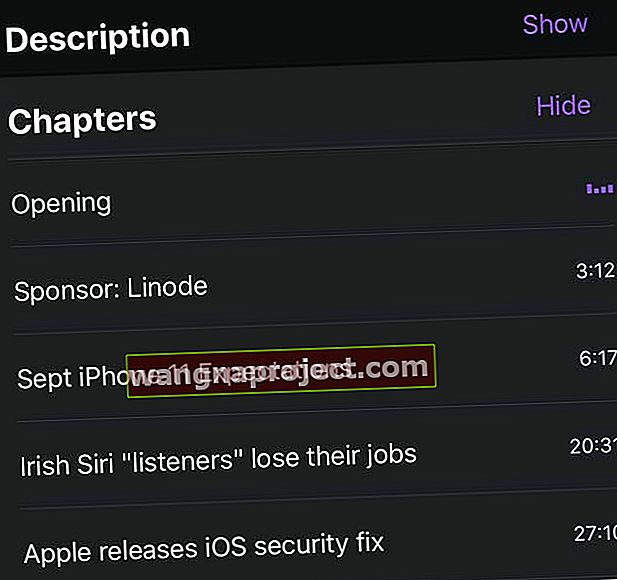
- Одразу ваш підкаст переходить до цього часу і починає відтворюватися
- Якщо ви призупинили паузу подкасту, натисніть кнопку відтворення після вибору розділу
- Під панеллю відтворення і повзунком гучності підкасту ви бачите назву розділу, який відтворюється в даний момент, позначений анімований фіолетовий значок
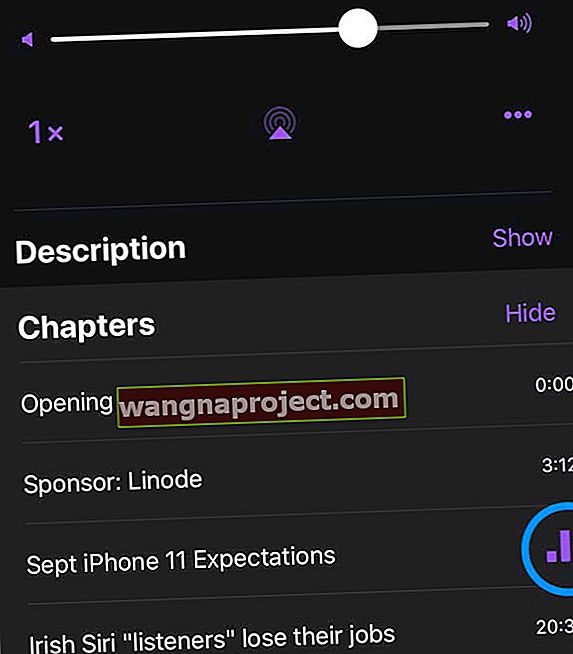
Використовуйте Siri, щоб також пропускати глави!
Основи програми Podcasts Відтворити Next / Up Next Queue в iPadOS та iOS 13-11
Up Next Черга нелегко видно в додатку.
Поки відтворюється ваш додаток для подкастів, вам потрібно прокрутити трохи вгору, щоб знайти наступну чергу. 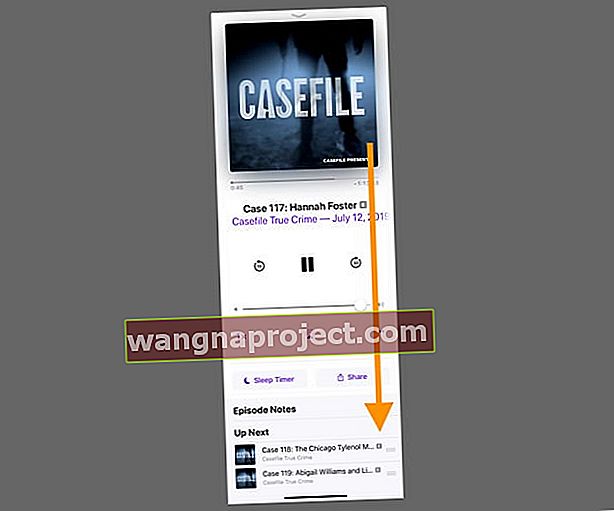
В Up Next показує всі різні епізоди з різних шоу, які шикувалися в черги , щоб грати.
Граєте в подкаст на iPad?
На iPad порівняно з iPhone ситуація виглядає дещо інакше. Але механіка однакова.
Знайдіть функцію " Зараз відтворюється " на iPad у нижньому правому куті програми Podcast для iPad. 
Торкніться Зараз відтворюється на iPad, щоб відкрити всі функції програвача Podcast Player, включаючи елементи керування, таймер сну, кнопку спільного доступу, нотатки до епізодів та щоб побачити, що буде далі у вашому списку відтворення Podcast. Прокрутіть униз, щоб побачити всю чергу вгору «Далі» .
Не бачите списку Догори вгору?
Якщо у вас насправді нічого не стоїть у черзі, на дисплеї не відображатиметься "наступне".
Як змінити послідовність епізодів у черзі Up Next Queue?
Змінити послідовність епізодів у черзі Up Next для підкастів легко.
Після того, як ви прокрутили вгору, щоб отримати доступ до черги Up Next , натисніть на 3 горизонтальних смуги вкрай праворуч від епізоду, і ви можете перетягнути його та опустити, щоб змінити список порядку відтворення в черзі. 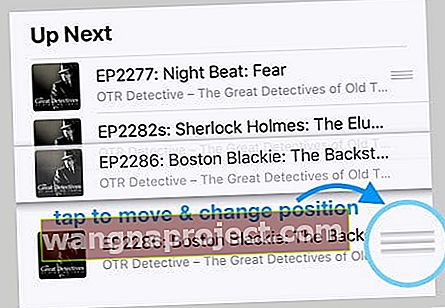
Проблеми з використанням програми Next Next на iPhone?
Деякі з наших читачів повідомляють нам, що додаток Podcast не дозволяє їм змінювати порядок свого списку «Вгору далі» на своїх iPhone.
Зокрема, вони не бачать трьох горизонтальних смужок поруч із майбутніми подкастами, а також вони не можуть провести пальцем, щоб видалити певний подкаст зі свого списку.
Якщо у вашій програмі Podcast виникла ця проблема, спробуйте наступне:
- Закрийте програму, двічі натиснувши клавішу Home або проведіть пальцем вгору по панелі жестів
- Знайдіть попередній перегляд програми Podcast та проведіть пальцем угору, щоб закрити
- Перезавантажте пристрій
- Знову запустіть додаток Podcast
- Якщо це не допомогло, повторіть ці дії ще раз, використовуючи примусовий перезапуск замість звичайного перезапуску
Деякі читачі кажуть, що зміна налаштувань відображення епізодів на "Відтворити найновіші спочатку" також вирішила цю особливу проблему. Для цього торкніться Бібліотека> Шоу> Виберіть шоу> Торкніться трьох крапок> Налаштування> та змініть Епізоди на Відтворити найновіші спочатку .
Як додати епізод до черги Play Next?
Додавання та видалення епізодів із черги Up Next / Play Next дуже просто.
Поки ви вивчаєте різні епізоди будь-якого шоу, торкніться 3 крапок у колі в крайньому правому куті екрана, а потім виберіть Грати пізніше .
Ця дія додає епізод до вашої черги відтворення.
А як щодо видалення епізоду?
Цей процес видаляє окремі епізоди з вашого пристрою.
Видалення епізодів із черги "Наступна черга" вашого додатку Podcast або " Підкасти"> "Бібліотека"> "Епізоди" є досить простим.
Проведіть пальцем ліворуч від назви епізоду, щоб знайти можливість вилучити епізод із черги відтворення. 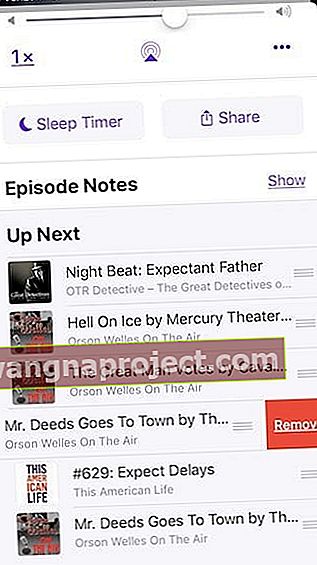
Ви також можете торкнутися кожної серії для отримання додаткової інформації. Виділіть три крапки у фіолетовому колі, а потім натисніть Видалити з бібліотеки, щоб видалити цей епізод. 
Для отримання додаткової інформації щодо черги вгору в додатку Podcast від Apple див. Цю статтю Як керувати чергою вгору в програмі Podcast в iPadOS та iOS 13-11.
Автоматично відтворювати епізоди подкастів безперервно
Якщо ваш подкаст не відтворює наступний епізод один за іншим, переконайтеся, що ви ввімкнули безперервне відтворення в налаштуваннях подкасту. Перейдіть до Налаштування> Подкасти> і увімкніть Постійне відтворення .
Це повинно зробити трюк!
Для отримання додаткової інформації про налаштування автоматичного безперервного відтворення дивіться цю статтю Як безперервно відтворювати подкасти в iOS 13-11 та iPadOS за допомогою програми Podcasts від Apple.
Як змінити порядок серій для моїх шоу подкастів?
Якщо ви встигаєте наздоганяти старіші подкасти, можливо, ви хочете, щоб спочатку старі непрограні епізоди слідували за новими. Щоб змінити послідовність, вам потрібно буде отримати доступ до "Налаштування" шоу.
У програмі Подкасти натисніть на вкладку «Бібліотека», а потім виберіть «Шоу». Натисніть на шоу, послідовність якого ви хочете змінити. Далі торкніться трьох крапок у піктограмі кола в крайньому правому куті грального рядка.
На цьому наступному екрані виберіть Налаштування, а в розділі Епізоди виберіть Налаштування .
Тут ви можете змінити порядок серій із "Найновіші на найстаріші" або вибрати "Найстаріші на новіші".
Як налаштувати параметри підкастів
Ви не тільки можете налаштувати порядок серій улюблених шоу подкастів, але також можете змінити інші параметри налаштувань, щоб налаштувати досвід на свій смак.
Почніть із завантаження епізодів у області Спеціальні налаштування. Параметр за замовчуванням - "Тільки новий". Ви можете змінити його на "Усі непрограні", якщо ви хочете завантажити старіші епізоди, які ви пропустили. Ви також можете встановити для цього значення Вимкнено та вручну завантажувати серії.
Якщо ви все-таки вирішите встановити його для завантаження нового або невідтвореного, можливо, ви захочете перевірити високі налаштування для використання стільникових даних, якщо це викликає занепокоєння. Натисніть Налаштування> Подкасти> і виберіть, щоб увімкнути "Завантажувати лише через Wi-Fi".
Подібним чином ви можете позначити епізоди для видалення, щоб заощадити місце на сховищі, прослухавши їх, увімкнувши опцію "Видалити відтворені епізоди" в основних налаштуваннях програми подкастів.
У користувацьких налаштуваннях шоу Подкаст ви також можете налаштувати обмежені налаштування епізодів та вибрати один із різноманітних варіантів відповідно до своїх уподобань.
Ви також можете налаштувати частоту оновлення епізодів для своїх шоу подкастів тут, у спеціальних налаштуваннях.
Знайдіть час, щоб вивчити ці налаштування, щоб якнайкраще використати варіанти, які вам найбільше підходять.
Збережіть свої подкасти
- Виберіть свою бібліотеку подкастів і виберіть Шоу
- Торкніться назви подкаст-шоу
- Виберіть конкретний епізод, який ви хочете зберегти, із «Моїх епізодів», «Доступних епізодів» або «Раніше відтворених»
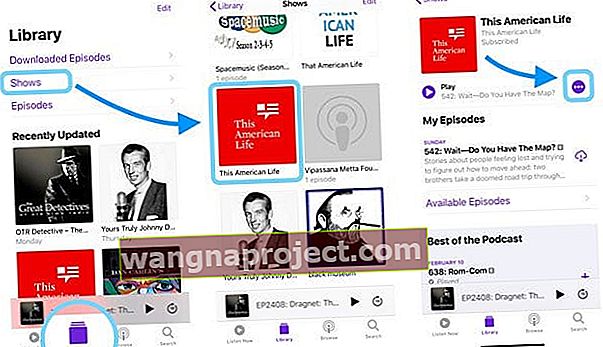
- Натисніть кнопку More (ці 3 маленькі крапки по колу)
- У спливаючому меню виберіть збереження епізоду
- Якщо ви вже зберегли епізод, у цьому меню ви не побачите опції збереження
- iOS підтверджує на екрані, що епізод подкастів збережено
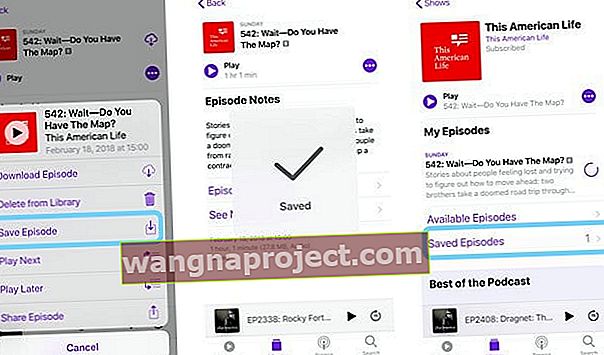
Знайдіть збережені подкасти
- Торкніться Бібліотека
- Виберіть конкретний подкаст, який ви хочете слухати
- На головній сторінці цього подкасту прокрутіть униз усі мої епізоди
- Ви знайдете доступні епізоди, збережені епізоди та відтворені раніше
- Торкніться Збережені епізоди
Як налаштувати таймер сну за допомогою подкастів в iOS 13-11 та iPadOS
Налаштування таймера сну відносно проста. Ви знайдете опцію на екрані "Зараз відтворюється".
Натисніть кнопку Таймер сну та виберіть часовий ліміт, який ви хочете використовувати, або встановіть його для сну після закінчення поточно відтвореного епізоду.
Ви також можете додати додаток Podcast до своїх віджетів iPhone для зручного доступу. Цей віджет дозволяє розпочати відтворення серій будь-якого шоу, просто натиснувши на піктограму шоу на віджеті подкасту.
Коли ви торкаєтесь 3D Touch у програмі Podcasts на головному екрані, ви знайдете можливість оновити свої подкасти, а також додати їх у віджет подкастів на ваш iPhone.
Як відмовитися від підписки на подкасти з iOS 13-11 та iPadOS
Скасуйте підписку на подкасти через iPhone, iPad або iPod Touch
- Перейдіть до Подкасти> Бібліотека> Показує, щоб переглянути цей список подкастів, на які Ви зараз підписалися
- Виберіть шоу (шоу), від якого ви хочете скасувати підписку
- Торкніться подкасту, а потім торкніться трьох крапок у фіолетовому колі
- Виберіть Скасувати підписку зі списку опцій
- Ваші пристрої більше не завантажують нові серії
- Якщо ви перестали слухати шоу, ви не побачите можливості скасувати підписку
- Виберіть Видалити з бібліотеки, щоб видалити всі завантажені епізоди з ваших пристроїв
- Завантажені епізоди не мають піктограми iCloud поруч, тому їх потрібно видалити
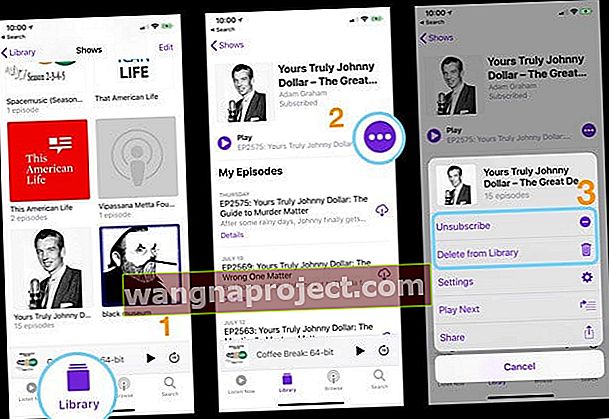
- Завантажені епізоди не мають піктограми iCloud поруч, тому їх потрібно видалити
Коли ви скасовуєте підписку на шоу, серії у вашій бібліотеці та завантажені на пристрій для прослуховування в режимі офлайн не видаляються. Щоб скасувати підписку та видалити всі серії з бібліотеки та пристрою, торкніться трьох крапок, а потім натисніть Видалити з бібліотеки .
Скасуйте підписку на подкаст в iTunes
- Торкніться трьох крапок праворуч від назви шоу та виберіть Скасувати підписку на подкаст
- Щоб видалити певний епізод, клацніть епізод правою кнопкою миші або клацніть клавішу Control та виберіть Видалити з бібліотеки
Скасуйте підписку на подкаст на Apple TV
- Прокрутіть до кінця списку непрограних серій, а потім виберіть Налаштування подкасту
- У розділі "Показати" змініть підписку на скасування підписки
Коротко
Ми сподіваємось, що деякі з цих елементів надали вам додаткову ясність щодо використання програми подкастів у iOS 11+.
Якщо ви відкриті для вивчення сторонніх програм, щоб отримати найкращі результати від прослуховування подкастів, можливо, ви захочете перевірити Overcast або програму Pokectcast у магазині програм. Ви також можете дізнатись більше про досвід підкастів iOS на веб-сайті Apple.
Будь ласка, повідомте нас у коментарях нижче, якщо у вас є які-небудь запитання або якщо ви хочете поділитися улюбленою своєю підказкою щодо використання подкастів на iPhone або iPad.